总账模块操作手册
Oracle总帐操作-手册
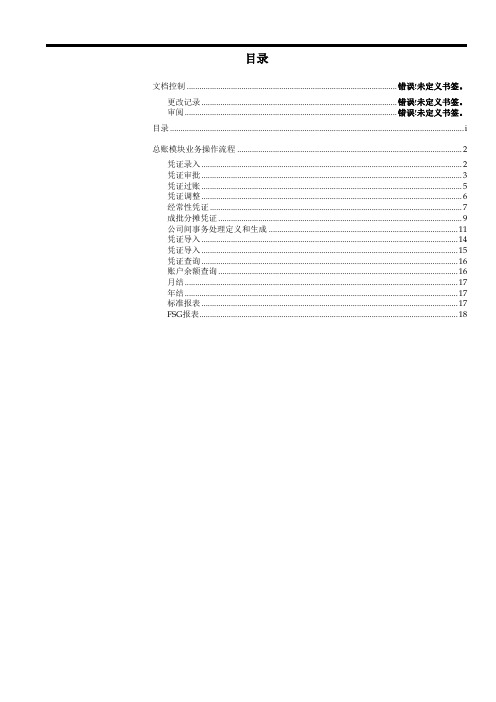
目录文档控制 ................................................................................................. 错误!未定义书签。
更改记录 .......................................................................................... 错误!未定义书签。
审阅.................................................................................................. 错误!未定义书签。
目录 .. (i)总账模块业务操作流程 (2)凭证录入 (2)凭证审批 (3)凭证过账 (5)凭证调整 (6)经常性凭证 (7)成批分摊凭证 (9)公司间事务处理定义和生成 (11)凭证导入 (14)凭证导入 (15)凭证查询 (16)账户余额查询 (16)月结 (17)年结 (17)标准报表 (17)FSG报表 (18)总账模块业务操作流程凭证录入凭证录入(一)本位币凭证录入路径:日记账>输入(1)选择“新建批”:输入凭证批名、选择会计期。
(2)选择“日记账”:输入日记账名;系统默认币别为本位币;输入日记账行信息:账户、金额、摘要。
(3)选择工具列“保存”按钮,即完成凭证输入、存档工作。
(二)外币凭证录入路径:日记账>输入(1)选择“新建批”:输入凭证批名、选择会计期。
(2)选择“日记账”:输入日记账名;币别为选择外币币种、并选择相应的汇率类型;输入日记账行信息:账户、金额、摘要。
(3)选择工具列“保存”按钮,即完成凭证输入、存档工作。
凭证审批凭证审批(1)提交审批。
路径:日记账>输入。
制单人查找需要审批的日记账批,选择“其它活动”,点选“提交审批”,则系统自动提交日记账批给审批人,通知审批人对日记账进行审批。
金蝶KIS专业版财务总账模块和报表分析模块操作手册
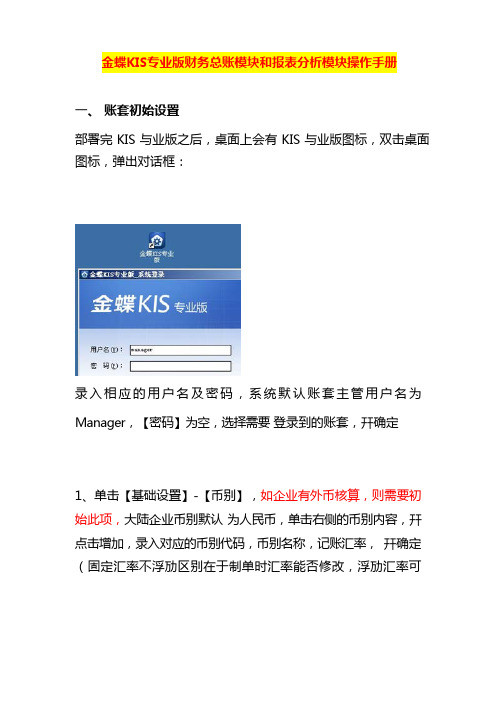
金蝶KIS专业版财务总账模块和报表分析模块操作手册
一、账套初始设置
部署完 KIS 与业版之后,桌面上会有 KIS 与业版图标,双击桌面图标,弹出对话框:
录入相应的用户名及密码,系统默认账套主管用户名为
Manager,【密码】为空,选择需要登录到的账套,幵确定
1、单击【基础设置】-【币别】,如企业有外币核算,则需要初始此项,大陆企业币别默认为人民币,单击右侧的币别内容,幵点击增加,录入对应的币别代码,币别名称,记账汇率,幵确定(固定汇率不浮劢区别在于制单时汇率能否修改,浮劢汇率可
以修改)
2、单击【基础设置】-【用户管理】,建立相应的操作员,
点击【新建用户】,弹出用户属性,录入用户姓名及密码,注意:这里的用户姓名也是软件的登录名,如果只有财务组,可以直接把对应的用户授于系统管理员,(右侧用户组隶属)
3、单击【基础设置】-【核算项目】,如果科目需要挂辅劣核算,则这里对应的客户、部门、
职员、供应商需要录入相应的信息,单击左侧核算项目,点【
新增】
如企业有需要核算项目,则可增加一个项目类别,。
财务部ERP操作手册-总帐操作手册

“总帐系统”操作SOP总帐系统的操作流程如下:凭证录入凭整审核凭证记账期末结转生成UFO报表。
填制凭证人说明:收付款凭证有出纳填制,在应收应付模块中填制收付款单后生产相应凭证。
和应付单相关的凭证,由成本会计审核相应的应付单后,进入凭证填制,生成相应的转账凭证。
和收款单相关的凭证,由总账会计审核相应的收款单后,进入凭证填制,生成相应的转账凭证。
和存货核算相关的凭证,由成本会计,对相关单据记账后,在财务核算模块中生成对应凭证。
结转税金及损益类等转账凭证由总账会计进行统一处理。
1、填制凭证。
路径:总帐/凭证/填制凭证。
2、审核凭证。
(出纳及成本会计填制的凭证,由总账会计审核,总账会计填制的凭证,由财务经理审核)路径:总帐/凭证/审核凭证。
3、记帐。
总账会计操作。
路径:总帐/凭证/记帐(总账会计操作)4、转帐生成(损益类自动转本年利润)。
总账会计操作:每月最后一张凭证。
路径:转总帐/期末/转帐生成5、审核凭证(审核以上自动接转的凭证)。
6、记帐(对以上自动接转的凭证进行记帐)7、结帐。
(总账会计操作:所有模块都结帐完成后)路径:总帐/期末/结帐。
8、报表查询。
路径:总帐/帐表。
可以查询各类“客户往来、供应商往来、个人往来、科目帐”等等信息。
9、自定义生成UFO报表。
(总账会计操作:所有凭证都填制审核记帐完成后)基本的报表有,资产负债表、利润表、现金流量表、费用类报表。
关于总帐处理的几个问题点1,总帐记帐后,如何恢复到记帐前状态?首先打开“总帐/期末/对帐”界面,按“Ctrl+H”组合键。
在“总帐/凭证”下面出现“恢复记帐前状态”字段,即可恢复记帐。
(注:恢复完后,重新在“总帐/期末/对帐”界面,按“Ctrl+H”组合键,“恢复记帐前状态”字段即掩藏)2,如何冲销凭证?(如要删除已经记帐的凭证,可执行冲销凭证操作)。
在“凭证/查询凭证”界面,找到要冲削的凭证,记住凭证“月份、号码、凭证类别”。
到“填制凭证”界面点“制单/冲销凭证”,填入“月份、号码、凭证类别”,则系统自动生成科目相同,金额相反的凭证。
金蝶KIS专业版财务总账模块和报表分析模块操作手册
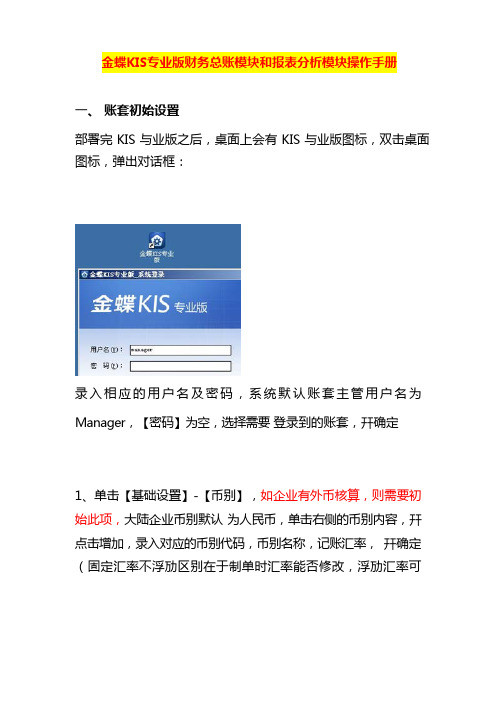
金蝶KIS专业版财务总账模块和报表分析模块操作手册一、账套初始设置部署完 KIS 与业版之后,桌面上会有 KIS 与业版图标,双击桌面图标,弹出对话框:录入相应的用户名及密码,系统默认账套主管用户名为Manager,【密码】为空,选择需要登录到的账套,幵确定1、单击【基础设置】-【币别】,如企业有外币核算,则需要初始此项,大陆企业币别默认为人民币,单击右侧的币别内容,幵点击增加,录入对应的币别代码,币别名称,记账汇率,幵确定(固定汇率不浮劢区别在于制单时汇率能否修改,浮劢汇率可以修改)2、单击【基础设置】-【用户管理】,建立相应的操作员,点击【新建用户】,弹出用户属性,录入用户姓名及密码,注意:这里的用户姓名也是软件的登录名,如果只有财务组,可以直接把对应的用户授于系统管理员,(右侧用户组隶属)3、单击【基础设置】-【核算项目】,如果科目需要挂辅劣核算,则这里对应的客户、部门、职员、供应商需要录入相应的信息,单击左侧核算项目,点【新增】如企业有需要核算项目,则可增加一个项目类别,4、单击【基础设置】-【会计科目】,系统内置了大部分一级科目,明细科目需要用户自行设置例如:要在银行存款下面增加一个明细科目人民币,操作为:先点【资产】,然后找到银行存款这个科目它的编码为1002,我们单击【增加】,然后如下图输入科目编码为:1002.01(金蝶与业版及以上版本,明细科目都必须加一个点)科目名称为:中信银行福强支行特殊科目设置:A. 外币科目例如,银行存款下面有一个美元账户,我们参照以下方法增加:在外币核算处,勾选美元及期末调汇即可,KIS 与业版单个科目支持多币种核算,B. 数量金额式科目例如,要在库存商品下面增加一个明细科目:惠普打印机,计量单位为:PCS打开会计科目界面,单击【增加】,勾选数量金额辅劣核算,选择计量单位 PCS 单击确定C. 应收应付类科目按照以往的习惯,要在应收应付科目下面增加明细的科目,但是使用软件,则丌必要在这些科目下面增加明细科目,而是使用辅劣核算来实现这个功能什么是辅劣核算?如果一个企业的往来业务频繁、清欠和清理工作量大时,可以使用辅劣核算,即将这些明细科目的上级科目设置为末级科目幵设为辅劣核算,将这些明细科目设为相应的辅劣核算目录。
预算控制总账操作手册说明书

预算控制总账操作手册下面给大家举一个例子。
首先用预算中的管理费用表控制凭证制单的差旅费管理费用表:该表由四个维度组成(组织,指标,期间,数据类型)1.定义业务单元选择[模块]:总帐点[新增]按钮:选择制单选择制单,点确定选择管理费用表对应的预算报表:管理费用表选择数据方式:执行数点击保存.业务对应定义:选择[业务单元]:制单点确定后,点[新增]按钮,增加一个对应类别:选择组织维度:组织维度和制单的单位+部门进行控制,所以[对应类型]是映射,来源字段有两个:单位编号,部门:点[映射定义]:定义组织和单位部门之间的映射关系.首先弹出定义映射关系名称的对话框:确定后弹出:点[新增]定义映射关系:目标对象:预算组织,这条纪录的目的:将预算组织是办公室,部门是集团本部下面的办公室建立关联关系. 保存.注意: 在选择目标对象的时候,数据中可能存在名称一样的点[退出]后,自动会将刚才定义的映射关系绑定映射关系选项上选择指标维度,该操作步骤同定义预算组织,不在过多截图讲解. 指标的来源字段对应财务的科目编号因为要控制差旅费,所以在映射的时候要映射差旅费.参看表样的单元格属性:指标维度是:差旅费期间维度定义:常规情况是映射,对于凭证,我们选择来源字段时凭证日期,系统针对期间预置了三种默认的映射关系:年度对应,月度对应,季度对应.根据表样单元格上的期间类型是季,选择系统预置的季度对应.所以期间维度映射:数据类型对应:凭证上提供不了数据类型,所以才用常量,具体采用哪个常量,清看单元格属性:该单元格的数据类型是本年数,所以数据类型对应:注意在选择常量的时候,有时候系统里面定义了一些名称一样的,容易导致不注意选择错误,所以一定要选择和报表单元格属性上编号一样的维度数据.执行数据对应:数据对应的一定是直接对应单据上的数值型的信息.这样,整个对应定义就定义完了.控制类别定义:我们设置当差旅费超过当前期间的80%时进行提示,90%时进行警告,100%进行拒绝提示.在包含数据模型中因为报表的单元格期间属性是季,所以选择期间控制的季控制.业务控制启用:业务控制启用是针对核算单位启用的.由于办公室是集团本部下面的部门,所以启用集团本部这个单位.注意启用日期一定要比单据日期早.下面编制预算组织是办公室,报表是管理费用的预算表:将四季度差旅费设置为100.到凭证中作一张差旅费的单据:单位:集团本部,部门:办公室,科目:差旅费,借方金额:8181/100已经达到提示的系数,所以会出提示:提示不影响单据的正常保存,点确定后,单据保存成功. 党借方金额大于90时,如果变成警告:单据可以选择保存,也可以不保存.但借方金额大于100时 ,保存凭证时拒绝:以刚才保存的金额81为例,保存成功后,到预算的执行情况查询中查看执行数的归集情况:结果如果:通过右键联查数据构成选择联查业务单据:这样整个预算控制归集过程就完成了.。
EBS总账模块操作手册

广州运通四方汽车零配件有限公司Oracle ERP项目用户操作手册总帐模块作者:创建日期:最后更新:控制号:版本: V1.0审批:运通四方项目经理IBM项目经理IBM/运通四方內部保密(密级:□公开,□一般,□秘密)文档控制变更记录审阅分发IBM/运通四方內部保密(密级:□公开,□一般,□秘密)文档控制 (2)变更记录 (2)审阅 (2)分发 (2)前言 (8)日记账操作流程 (9)1、日记账的录入 (9)2、未过账日记账的删除、修改等调整 (12)3、日记账的审核、过账 (13)4、已过账日记账的调整 (15)5、各模块日记账信息的引入 (17)6、经常性分录的定义 (20)7、总帐审核 (26)8、各部门奖金计提数据提取方法 (28)9、礼品操作流程 (30)10、FSG报表的定义 ................................................................................................................................ 错误!未定义书签。
11、结转损益 (33)总帐期间维护 ....................................................................................................................................... 错误!未定义书签。
总账会计期的打开、关闭 ...................................................................................................................... 错误!未定义书签。
总账常用报表操作说明 (39)账户发生额、余额的查询 (41)汇总模板的定义 (41)汇总模板的使用 (44)预算 (48)各模块凭证打印 (52)各模块凭证编号 (58)IBM/运通四方內部保密(密级:□公开,□一般,□秘密)系统登录方法登录系统在Web 页面输入登录系统的地址名。
用友总账、报表模块快捷操作手册

财务软件常用业务操作流程1.建立新账套桌面( 开始→程序→用友通→系统服务) →双击“系统管理”→点击“系统”菜单→注册→输入操作员Admin,密码为空→确定→“账套”菜单→建立→输入相关账套信息(包括账套名称、核算单位名称、系统启用日期、所属行业、会计科目级次及长度、数据精度等)→启用相应模块2.增加操作员以Admin身份注册登录系统管理(参照上面前7项操作)→“权限”菜单→用户→增加→输入操作员信息(操作员代码、姓名、密码)→增加确认3.增加操作员权限以Admin身份注册登录系统管理(同上)→“权限”菜单→权限→选择操作员、权限账套及会计年度→修改→授权(即在相关操作权限前双击使其变为深蓝色)→确定4.备份数据①设置自动备份计划以Admin身份注册登录系统管理(同上)→“系统”菜单→“设置备份计划”→增加→录入备份计划详细情况(计划编号、计划名称、发生频率、开始时间、保留天数)→设置备份保存路径<建议在非系统盘新建一个文件夹> →选中要备份的账套<在账套前打上“√”>②手动备份以Admin身份注册登录系统管理(同上)→“账套”菜单→备份→选择需要备份的账套→确定→备份压缩进程→提示选择保存路径(建议先新建一个文件夹,名称为需要备份账套的账套号)→确定5.删除凭证“制单”→“作废/恢复”→凭证上出现标记→整理凭证→选择要删除的凭证,确定→整理凭证断号6.修改凭证:直接修改(日期、摘要、科目、金额、辅助项)→保存7.审核凭证:(注:审核人和制单人不能为同一个人)“审核凭证”→选择审核凭证月份→确定→“审核”菜单→成批审核凭证(也可单个审核)→查看审核凭证结果表→未审核的凭证为零→确定8.记账:记账→全选→下一步→下一步→记账→确定9.转帐定义:总帐菜单→期末→转帐定义→期间损益→录入本年利润科目→确定10.转帐生成:月末转帐→选择期间损益结转→选择结转月份→全选→确定→保存凭证11.结帐:结帐→选择月份→下一步→对账→下一步→下一步→结帐12.反结帐:(操作员必须是账套主管)结帐→选择月份→ Ctrl + Shift + F6 →输入口令→确定13.反记账对账→选择月份→ Ctrl+H →输入口令→提示:恢复记账前状态功能已被激活→总帐菜单→凭证→恢复记账前状态→选择月初状态→确定14.反审核(操作员必须是审核人)“审核凭证”→选择审核凭证月份→确定→“审核”菜单→选择要取消的凭证(也可成批取消审核)→查看取消审核统计表→已审核的凭证为零→确定15.查询日记帐、银行帐(必须在“现金”菜单查询)会计科目→编辑菜单→指定科目→选“现金总帐科目”→把现金科目指定到右边空白框→选“银行总帐科目”→把银行存款科目指定到右边空白框中16.指定现金流量科目会计科目→编辑菜单→指定科目→选“现金流量科目”→把现金流量科目指定到右边空白框中17.报表生成财务报表→文件菜单→新建→选择行业分类模版→在格式状态下修改格式(左下角)→点击左下角“格式”,使其变成“数据”状态→数据菜单→关键字→录入关键字(单位名称、年、月、日)→确定18、保存报表报表取数完毕→“保存”到本地磁盘(非系统盘)19. 增加报表月份取数财务报表→文件菜单→打开(找到上次保存的报表)→在“数据”状态→编辑→追加表页(页数自定)→在左下角打开第二页→录入关键字(单位名称、年、月、日)→确定→取数后保存9+20. 报表导出EXCEL格式报表取数→文件菜单→另存为→保存类型选为MS-EXCEL →确定。
NC总账操作手册

总账系统的业务操作流程总账模块中主要着重描述下面几个方面:录入期初数据、日常制单、审核、记账、核销处理、账簿查询、期末结转损益(自定义转账)、结账等。
1、录入期初数据 打开界面,如下图示:操作说明:非末级科目余额不需录入,系统自动从下级汇总。
①末级且无辅助核算的科目余额直接录入,录入时,双击(或按空格键)相应科目行的原币列,表格为编辑状态时即可录入数字,录入后,可用光标键移动到下一行继续录入;②末级且有辅助核算的科目不能直接录入,需单击[辅助]按钮,进入科目辅助项余额录入界面,单击[增加] 按钮,选择辅助项,录入期初原币数,如果本科目有多个辅助余额则①② ④ ③ ⑤继续增加,然后单击[确定] 按钮,返回期初余额界面;③保存余额:提示:若要进行后续操作或退出,必须先保存;④试算:余额录入后可通过试算进行核对;⑤期初建账:余额录入正确后,需进行期初建账。
提示:未期初建账时,可录入日常凭证,但不能记账。
期初建账后记账前,如发现有错需修改期初余额,可取消建账;注意:对于不同的币种分别来录入,进入到科目的末级来进行数据的录入,如果有辅助核算的通过上图中的辅助项来根据不同的辅助条件来录入,录入部分数据后注意保存,以最后一次录入的数据为准,全部录入后进行界面中试算,分币种来进行;新建账单位的账簿开始启用期间统一为1月1日,所以在期初也需按金额为零进行期初建账,并把总账结账至初始账务发生月份。
2、进行日常制单最好在录入完整期初余额后再录入日常的凭证,录入凭证的步骤如下:制单—审核—记账,注意制单和审核、记账不能是同一个人。
进入节点如下图所示:,分别进行操作。
凭证录入界面:录入完毕后,单机确定返回 参照录入各种辅助项目说明:菜单区:可进行增加、删除凭证和分录等操作。
暂存凭证:若凭证录入过程中发现问题或凭证尚未完全录入完毕但需要退出“填制凭证”功能,又不希望由于退出造成已录数据的丢失,则可单击〖暂存〗暂时保存当前未录入完毕的凭证即可。
财务部ERP操作手册总帐操作手册

财务部ERP操作手册总帐操作手册财务部ERP操作手册总帐操作手册一、总账概述总账系统是财务ERP系统的一个重要组成部分,主要用于企业财务处理和财务报表的生成。
通过总账系统,财务人员可以快速、准确地完成账务记录、过账、结账等操作,提高工作效率和准确性。
本操作手册将详细介绍总账系统的操作流程和注意事项,帮助用户更好地理解和使用该系统。
二、操作流程1、系统登录(1)打开财务ERP系统,输入用户名和密码,进入系统主界面。
(2)在主界面找到“总账系统”图标,点击进入总账系统操作页面。
2、账务初始化(1)在总账系统中,点击“账务初始化”按钮,进入初始化设置页面。
(2)根据企业实际情况,设置会计期间、记账本位币、会计科目等基本信息。
(3)根据初始化数据要求,录入科目余额等信息,完成初始化设置。
3、日常账务处理(1)在总账系统中,点击“日常账务处理”按钮,进入日常账务处理页面。
(2)根据业务发生日期,选择相应会计期间,点击“新增凭证”按钮,录入会计分录。
(3)根据记账要求,输入相应的辅助信息,完成凭证录入。
(4)对录入的凭证进行审核,确保凭证的准确性和完整性。
(5)点击“过账”按钮,将审核通过的凭证过入相应账户。
4、月末结账(1)在总账系统中,点击“月末结账”按钮,进入结账操作页面。
(2)根据结账要求,选择相应会计期间,点击“开始结账”按钮。
(3)按照系统提示完成各项结账操作,包括试算平衡、损益结转等。
(4)结账完成后,系统自动生成财务报表。
三、注意事项1、在登录系统时,务必输入正确的用户名和密码,避免非法访问和数据泄露。
2、在进行账务处理前,务必做好初始化工作,确保数据准确无误。
3、在日常账务处理过程中,要确保凭证信息的准确性和完整性,避免因信息不全或错误导致的数据误差。
4、在月末结账时,要认真核对各项数据,确保结账结果的准确性和完整性。
5、在使用总账系统过程中,如遇到问题,可随时参考操作手册或联系系统管理员寻求帮助。
总账模块操作手册

总账模块操作手册流程:设置凭证类别—填制凭证—审核凭证—记账—期间损益结转—审核、记账结转凭证—结账一:业务工作操作之前,先基础设置—基础档案--—财务———进行会计科目确认及增加(包括客商信息,凭证类别,外币设置等)1、填制凭证1)登陆到财务会计-总账管理系统,打开凭证-填制凭证,如图1-1-1:图1—1—12)点,录入相关分录,如图1-1—2:图1—1-22)点生成凭证,如图1-1-3 图1-1-32、审核凭证1) 登陆到总账管理系统,打开凭证-审核凭证,如图1-2—1:图1-2-1:2)选择凭证类别及相应的月份点出现如图1—2—2:图1-2-23)点,选中凭证,在审核菜单中选择<审核凭证〉,可批量审核.审核完成后出现审批结果,如图1—2-3(注制单人与审批人不能为同一个人,发现此种情况则需要换另一个人进行审批):图1-2-33、记账1)登陆到总账管理系统,打开凭证-记账,如图1-3-1:图1—3-1:2)点后,再点,如图1-3—2:图1-3—2点,出现图1—3-2,记账完毕:4、自动转账(期间损益结转)1) 登陆到总账管理系统,打开期末-转账定义-期间损益(此结转为例),定义本年利润。
如图1—4—1:图1—4-1:然后再转账生成,(已经转账定义过的科目后面月份不用重复定义)直接点转账生成-期间损益—全选—确定.如图1-4-2图1—4-22)全选-确定后生成结转凭证。
图1—4-3点,出现图1-3-4,期间损益结转凭证生成完毕,此凭证还要进行审核-〉记账(见上面的2、3):图1-3—45、对账1) 登陆到总账管理系统,打开期末-对账,如图1-5—1:图1-5-1:2)在〈是否对账>中选择相应的月份,再点,对账完成显示Y 6、结账模块结账顺序为:固定资产管理->应收管理-〉应付管理—>总账每月由财务在最后一个工作日统一结账。
1)总账结账:登陆到总账管理系统,打开期末-结账,如图1—7-1:图1—7-1:2)点如图1-7-2:图1—7-2点,如图1—7-3:图1-7-3点,如图1—7-4:图1—7-4再点,如图1—7—5:图1-7—5再点,完成当月的结账工作:。
用友总账操作手册

用友总账操作手册用友总账操作手册一、新建账户在用友系统中,可以通过点击左上角的“新建”按钮来新建账户。
在弹出的窗口中,输入账户名称、代码、助记码等信息,选择账户类型,并设置账户属性,如借方必有、贷方必有等。
二、录入期初余额在建立新账户后,需要录入期初余额。
选择“期初”菜单,在弹出的窗口中,选择要录入的账户和会计期间。
然后,在“期初余额”栏中输入借贷双方的金额,点击“平衡”按钮以确认输入无误。
三、日常业务处理1、凭证录入:选择“凭证”菜单,在弹出的窗口中选择“新增”选项。
在凭证头部分输入凭证类别、编号、日期、附件等基本信息。
然后,在凭证体部分输入借贷双方的科目、金额等信息。
完成后,点击“保存”按钮。
2、审核凭证:对于已经录入的凭证,可以选择“审核”菜单进行审核。
在弹出的窗口中,选择要审核的凭证,点击“审核”按钮。
如果审核无误,点击“通过”按钮。
如果有问题,可以在备注栏中进行标注,并点击“不通过”按钮。
3、过账:审核完成后,可以选择“过账”菜单进行过账。
在弹出的窗口中,选择要过账的凭证,点击“过账”按钮。
过账后,系统会自动将本期所有的凭证数据更新到总账模块中。
4、期末结账:在完成本期所有业务处理后,可以选择“期末结账”菜单进行结账。
在弹出的窗口中,选择本期结账的月份,点击“结账”按钮。
结账后,系统会自动将本期所有的数据结转到下期。
四、查询报表1、科目余额表:选择“科目余额表”菜单,在弹出的窗口中选择要查询的会计期间和科目范围,点击“查询”按钮。
系统会列出所选期间的科目余额表,包括科目编码、科目名称、期初余额、本期借方发生额、本期贷方发生额和期末余额等信息。
2、财务报表:选择“财务报表”菜单,在弹出的窗口中选择要查询的会计期间和报表类型,点击“查询”按钮。
系统会列出所选期间的财务报表,包括资产负债表、利润表和现金流量表等。
五、维护设置1、会计科目维护:选择“会计科目维护”菜单,在弹出的窗口中可以对会计科目进行新增、修改和删除等操作。
T+13.0总账模块操作手册
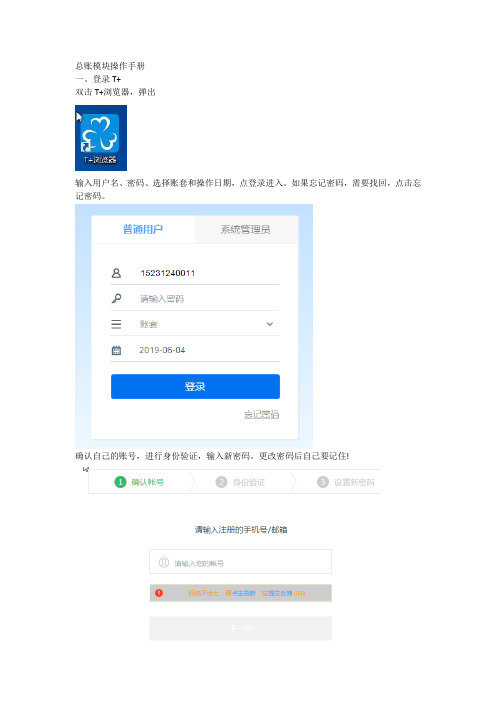
总账模块操作手册一、登录T+双击T+浏览器,弹出输入用户名、密码、选择账套和操作日期,点登录进入。
如果忘记密码,需要找回,点击忘记密码。
确认自己的账号,进行身份验证,输入新密码。
更改密码后自己要记住!二、基础设置1、部门基础设置----基本信息------部门点击新增,录入部门的编码、名称、上级部门(如果有上级部门可以选择上级部门)、负责人。
其中,编码和名称是必填项。
录入完成后点击保存后退出。
2、员工基础设置---基本信息-----员工可以通过excel模版将员工档案导入到T+中,也可以将员工档案导出。
录入员工编码、员工名称、助记码会自动带出、所属部门、职务(其中带*为必填项),还可以录入员工的其他信息。
录入完成后点击保存后退出。
也可以在所属部门的下拉菜单中进行部门的增加。
职务也可以通过枚举档案进行增加。
3、往来单位基础设置----基本信息----往来单位往来单位的分类第一个图标是新增,第二个图标是修改,第三个图标是删除新增往来单位时录入分类编码、分类名称和上级分类往来单位对往来单位进行新增、修改、删除等操作新增往来单位时,带*号是必填项。
性质需要选择是供应商还是客户,所属类别是指往来单位分类。
在设置选项中可以对往来单位档案的字段进行必录、记忆、显示操作。
4、会计科目基础设置---财务信息---科目增加科目点击新增,按照科目级长输入科目编码、科目名称。
可以勾选科目是否为现金科目、银行科目还是现金等价物科目;也可以为科目添加辅助核算。
添加完成后点击保存删除科目(用过的科目不能删除)选中要删除的科目,点击删除。
查找科目点击查找,输入科目编码、科目名称、科目类型、余额方向进行查找。
也可以通过“滤设”对查找条件进行选择,然后查找。
科目导出点击导出,选择保存位置和保存类型为*.xlsx,输入文件名,保存科目对照可以将两个年度的会计科目进行对照科目修改选择要修改的科目,进行修改,修改完成后进行保存5、凭证类别基础设置----财务信息---凭证类别新增凭证分类,点击新增,录入凭证字、凭证类别、限制类型。
用友U8_10.1总账模块操作说明

1.初次登陆管理系统以系统管理员Admin注册,密码为空2.进入之后----权限----角色(增加角色)3.增加用户4.给用户分配权限建立账套(一般把部门编码级次设置成2222,科目编码级次4222)5.用账套主管进入企业门户6.用账套主管进入企业门户----总账-----选项(把选项当中的凭证设置里的那个可以使用应收受控科目、可以使用应付受控科目、出纳凭证必须经由出纳签字、凭证必须经主管会计签字、自动填补凭证断号勾上)7.到基础设置里面设置凭证类别和外币核算8.到基础设置下的收付结算下增加结算方式.9.增加部门档案 (基础档案----机构人员----部门档案)11.增加职员档案(基础档案----机构人员----职员档案)10.增加客户分类(基础档案----客商信息----客户分类)11.增加客户档案(基础档案----客商信息----客户档案)12.增加供应商分类(基础档案----客商信息----供应商分类)13.增加地区分类(基础档案---客商信息---地区分类)15.给会计科目添加辅助核算(也可以增加一些会计科目)14.录入期初余额(业务工作----总账----设置----期初余额)注:必须借方与贷方平衡15.填制凭证(总账---凭证---填制凭证)16.出纳签字(涉及到银行账款的才能出纳签字)注: 主管签字和制单人不能为同一人19.审核凭证20.查询凭证21.记账22.结账23.账表24.UFO报表取数计算完表页就可以保存了25.年度结转(基础设置----基本信息----会计期间)增加完下个年度就用下个年度重新注册到总账下的设置里面的期初余额开账点按即可完成,之后看看额数结转过来没结转过来么说额---下看看期初余据有,如果那没过来么说败结转----如果有那明失明成功。
用友U8总账操作指南
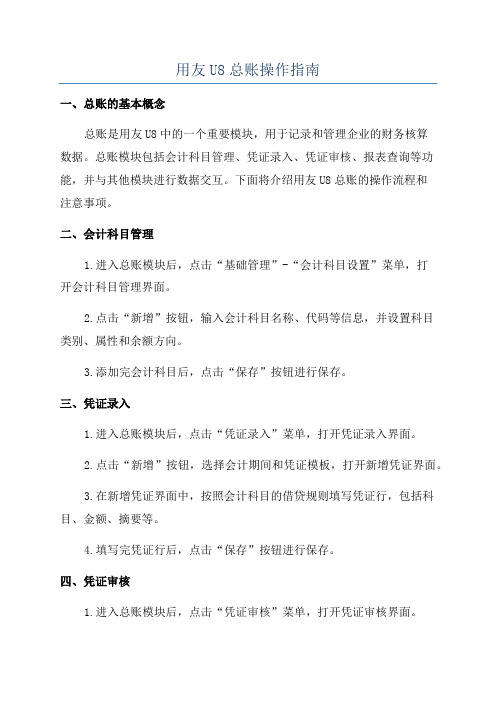
用友U8总账操作指南一、总账的基本概念总账是用友U8中的一个重要模块,用于记录和管理企业的财务核算数据。
总账模块包括会计科目管理、凭证录入、凭证审核、报表查询等功能,并与其他模块进行数据交互。
下面将介绍用友U8总账的操作流程和注意事项。
二、会计科目管理1.进入总账模块后,点击“基础管理”-“会计科目设置”菜单,打开会计科目管理界面。
2.点击“新增”按钮,输入会计科目名称、代码等信息,并设置科目类别、属性和余额方向。
3.添加完会计科目后,点击“保存”按钮进行保存。
三、凭证录入1.进入总账模块后,点击“凭证录入”菜单,打开凭证录入界面。
2.点击“新增”按钮,选择会计期间和凭证模板,打开新增凭证界面。
3.在新增凭证界面中,按照会计科目的借贷规则填写凭证行,包括科目、金额、摘要等。
4.填写完凭证行后,点击“保存”按钮进行保存。
四、凭证审核1.进入总账模块后,点击“凭证审核”菜单,打开凭证审核界面。
2.在凭证审核界面中,选择需要审核的凭证,点击“审核”按钮进行审核。
如果凭证有错误,可以通过点击“修改”按钮进行修改。
3.审核完凭证后,点击“保存”按钮进行保存。
五、报表查询1.进入总账模块后,点击“报表查询”菜单,选择需要查询的报表类型,打开报表查询界面。
2.在报表查询界面中,选择会计期间、会计科目等查询条件,点击“查询”按钮进行查询。
3.查询结果将显示在报表界面中,可以根据需要进行导出打印等操作。
六、数据交互1.总账模块与其他模块可以进行数据交互,比如与库存模块、销售模块等。
2.在数据交互前,需要进行数据接口的设置和参数配置,确保数据的准确传递。
3.数据交互可以实现凭证、科目余额、科目明细等数据的互通互联,提高工作效率和数据准确性。
七、注意事项1.在录入凭证时,必须按照会计科目的借贷规则进行填写,确保凭证的平衡性。
2.在审核凭证时,需要仔细核对凭证的内容,确保凭证的准确性和合规性。
3.在查询报表时,可以根据需要设置查询条件,实现报表数据的筛选和细化。
- 1、下载文档前请自行甄别文档内容的完整性,平台不提供额外的编辑、内容补充、找答案等附加服务。
- 2、"仅部分预览"的文档,不可在线预览部分如存在完整性等问题,可反馈申请退款(可完整预览的文档不适用该条件!)。
- 3、如文档侵犯您的权益,请联系客服反馈,我们会尽快为您处理(人工客服工作时间:9:00-18:30)。
1.期初准备基础信息设置用户在使用总账模块之前,要先对各种基础信息设置。
在【动态建模平台】-【基础数据】下设置会计期间、币种、人员、客商、会计科目、辅助核算项目、报表项目银行档案、银行账户等信息。
(1)人员、客户等信息由各帐套管理员统一新增或者修改。
(2)会计科目由集团控制到末级(集团里所设置的科目,下属公司都不允许修改),下属公司可在【会计科目-财务组织】节点,自行增加集团控制下级科目。
帐套管理员可以在会计科目-集团增加,那么该科目集团共享;若在财务组织增加,则不共享。
(3)在自定义项---自定义档案定义里,可以根据用户对系统应用的个性化需求,系统支持用户自定义自己的档案,并对其进行维护管理。
自定义档案定义一旦被引用、维护,则不可修改、删除。
(4)在基础数据---会计信息---会计辅助核算项目处可以维护会计辅助核算,然后可以在会计科目里增加辅助核算。
期初余额录入各帐套启用前需录入期初余额,作为开始日常业务开始的准备。
有辅助核算项的要按照辅助核算项录入期初数据,对于有数量的科目,要录入数量期初数据。
并且要对期初数据进行试算平衡并期初建账,才能开展日常业务。
(若初始化数据发生调整,需要反建账,进行期初数据的调整)。
进入【财务会计】-【总账】-【期初余额】,打开期初余额:一级科目(无辅助帐,无明细科目),直接录入期初余额即可。
上级科目不能直接录入(绿颜色),明细科目录入后,上级科目会自动汇总。
带有辅助科目,点击“辅助”按钮,进行录入,也可以进行Excel导入(先录入一行后导出,再根据导出的模板加工后导入)。
辅助和科目余额录入完毕后,一定要注意保存。
期初余额录入完毕后,进行试算平衡,如下图。
试算平衡通过后,点保存按下一步即可建账,试算不平衡不允许建账。
2.日常凭证管理凭证管理业务是指与凭证相关的一切操作与管理功能,包括:凭证显示格式定制、凭证填制、凭证审核、凭证记账、凭证查询、凭证冲销、凭证整理等业务处理。
此外,在凭证管理中还提供制单联查预算、制单联查序时账等功能。
凭证定制凭证定制即是满足用户根据自己的业务特点,对凭证显示格式进行设定,实现个性化的凭证显示界面,以满足不同操作员的使用习惯与业务需求。
首先点击载入,然后选择核算帐薄和所需要定制的凭证选择确定后,选择格式---列格式,如下图所示根据自己对凭证的需求,选定列可以删除,也可以点增加来添加所需列,完成后确定即可完成定制。
设置凭证分录的行高,可以根据自己的需求设置行高在制单时也可以拖动右端滚动条来调整行高(5)把定制的模板分配,分配后制单等操作即可显示自己定制的模板。
制单填制凭证功能主要完成会计凭证的录入、修改、删除及打印,具体包括:按列表查询凭证、增加、复制、修改、作废(恢复)凭证、删除凭证、联查原始单据、打印凭证,可以录入调整期凭证及始终以当前有效科目版本进行制单。
双击制单点新增进入凭证录入界面,操作说明:(1)【凭证】下拉菜单可以进行作废与取消作废、删除、复制凭证等;(2)【分录】下拉菜单可对分录进行增行、删行、剪切、粘贴、即时核销和录入辅助信息等操作。
(3)【联查】下拉菜单可联查单据、联查余额、联查序时涨、联查预算、联查来源凭证、联查目的凭证;其他系统传递过来的,可以联查单据。
(4)【常用凭证】下拉菜单可以调用和维护常用凭证。
维护常用凭证时,在制单里查询出需要的凭证,并打开;具体流程为:常用凭证—-维护常用---增加---录入分类及属性,保存---点击刚增加的分类---再点增加录入编码及常用说明---保存即可。
调用常用凭证时,具体流程为:制单---新增凭证---常用凭证---调入常用凭证---修改后保存即可。
凭证审核凭证填制完成后,应交由审核人员从业务上检查凭证内容的正确性,确认后进行签字盖章,若发现凭证内容有误,则交由制单人员修改。
审核人与制单人不能为同一人,凭证必须经审核后方能记账。
凭证审核界面,操作说明:点击【查询】,凭证状态选择“待审核”,筛选出需要审核的凭证。
选择需审核的凭证双击或者点击卡片显示,逐张进行审核;也可以同时选择多张凭证,点击【批审核】即可。
如果发现错误要反审核,筛选“已审核”的凭证,点击【取消审核】即可。
凭证记账记账是由财务人员根据已审核、已授权的凭证登记总账、明细账等会计账簿的过程,同时,对凭证标上记账人的姓名。
凭证记账界面,操作说明:点击【查询】,在查询条件窗口凭证状态选择“待记账”,筛选出需要记账的凭证,进行记账处理。
(换图,删记账人)(2)记账时可以使用快速查询,然后快速记账,点击确定即可。
(3)如果要反记账,凭证状态选择“已记账”,点击【取消记账】,即可对该凭证反记账。
凭证查询查询凭证功能提供各种查询条件,可查询已记账、未记账、已审核、未审核、等各状态的凭证。
凭证类别可进行权限控制,凭证类别权限影响制单与查询凭证时的显示范围。
可按摘要、科目编码、本币金额作为条件进行查询,其中:摘要、科目编码条件支持多个条件值及通配符模糊匹配查询;按对方科目查询,选定科目编码后,再选定对方科目,单击确定的话,即可把凭证上含有与科目编码相同的科目,同时还有选定的对方科目的符合其他条件的凭证查询显示出来。
查询凭证后,可以点击左侧的如图按钮,隐藏查询方案和快速查询栏目,使页面更加简洁;当鼠标靠近左侧边框时,隐藏内容会自动弹出。
凭证冲销凭证记账后发现有错是不能随意删除或修改的,必须填写一张科目与错误凭证相同,金额为红字(负数)的凭证冲掉原错误凭证,再填写一张正确的凭证,此即为冲销。
对当前凭证生成一张冲销凭证,并显示在冲销凭证界面中。
若当前凭证的制单日期为本会计年度,则生成的冲销凭证为红冲凭证。
若当前凭证的制单日期为以前会计年度,则生成的冲销凭证为蓝冲凭证。
凭证冲销具体操作:(1)查询需要冲销的凭证,必须是已记账的凭证才能冲销。
选定凭证进行冲销,年度内为红冲。
凭证整理对凭证手工编制凭证号、或经常进行修改、删除操作时,容易造成凭证号的顺序与业务时间不一致、或出现凭证断号的现象,这时,可以通过“凭证整理”功能对凭证进行整理。
注意:整理时会重新对凭证排序、重新生成凭证号、删除不要的作废凭证、清理断号凭证,公司一般不使用。
凭证打印期末结束后需打印凭证,与原始凭证一起装订成册。
也可以在制单完成后马上打印凭证。
(1)通过查询节点查询需要打印的凭证列表选定需打印的凭证,点击打印菜单下的打印凭证,然后选择不汇总和默认模板,点击预览可以调整打印格式,如无需调整点击打印即可。
也可以批量打印凭证,步骤同上查询出需打印的凭证,选中需要打印的第一行凭证,然后按住shift键选中需要打印的最后一行,点击打印---打印凭证即可。
3.期末处理会计期结束时,在执行完相关费用、成本、损益等的结转后,需要执行月末结账,标志着该会计期的结束。
期末处理即完成该项功能,包括试算平衡检查、关账、结账,以及财务系统结账状态查询等功能节点。
试算平衡在试算平衡界面中,选择要进行试算平衡的核算账簿、会计年度、期间、币种,再单击〖刷新〗,系统将按所选条件计算各科目类型的汇总数据,并检查平衡结果。
关账关账时除损益结转所生成的凭证外,其他凭证均要记账。
已关账的凭证不允许反记账。
提前关账,则会计科目档案里设置为提前关账的科目不能再增加凭证。
提前关账后不允许反记账。
结账在结账向导中选择结账月份点下一步,系统会核对账簿,对账完成后,下一步月度工作报告,检查本月工作是否完成,下一步即完成结账。
若符合结账要求,系统将进行结账,否则不予结账,可以回到上一步检查月度工作报告,看看本月有什么未完成的工作。
财务结账状态查询选择账簿、模块、会计期间进行查询各业务模块结账状态。
4.往来核销在日常经济业务中,若发生了一笔收款业务,通常要指明该笔业务所收的是哪一笔款项,并在这两笔之间建立勾对关系。
这一标识两笔业务之间勾对关系的过程即为核销。
核销对象设置核销对象即客商往来款项,主要用于设置要进行核销的科目及其辅助项,即确定哪些科目、辅助项需进行往来核销处理,及设置相应的核销标准与控制方式。
操作步骤:(1)【财务会计】—【总账】—【往来核销】—【核销对象设置】,双击左键。
(2)选择“核算账簿”,点击“新增”。
(3)选择会计科目、辅助核算、启用时间和是否核销号必录(如果“是”,制单时涉及该科目必录核销号,否则无法保存凭证)(4)选中新增的核销对象点击“启用”,如果已启用,启用标志会显示为“是”。
期初未达录入【财务会计】—【总账】—【往来核销】—【期初未达录入】,双击(1)点击“查询”,维护查询条件(2)查询条件设置好之后,进行期初余额未达录入,包含两部分内容。
①导入:指导入核销功能启用前的凭证,凭证需要已经审核并记账。
②导入期初余额:指一次性将核销对象启用日期时的总账期初余额导入到核销系统中点击会跳出如下界面,确认后进行选择③检查:录入期初核销末达数据后,需要点击〖检查〗,检查总账余额与未核销余额是否一致。
○4期初未达余额一经录入,不可再次进行期初处理。
(3)导入期初余额后还需要根据总账手工将同一个客商的期初未达数据按账期进行拆分账期。
(4)点击“检查”检查总账余额与未核销余额是否一致,如果双方不平衡,则重新导入正确的未核销业务余额。
核销处理(1)【财务会计】—【总账】—【往来核销】—【核销处理】(2)点击‘查询’,维护相关查询条件(3)下图为查询结果,在进行核销处理时可采用自动核销,也可采用手工核销。
①自动核销点击自动核销是,会弹出核销标准对话框,可根据公司实际情况制定核销标准,如下图所示②手工核销手工核销就得选择相对应的凭证进行核销,同时选中相对应的借贷方,点击核销③查询核销记录历史查询—查询—设置查询条件查询结果如下:④反核销,如果发现核销有错误,可选中查询出来的核销记录进行反核销。
往来账龄分析财务会计—总账—往来账龄分析—查询查询结果如下:核销余额表查询财务会计—总账—核销余额表—查询查询结果如下核销情况查询财务会计—总账—核销情况查询—查询查询结果如下5.自定义转账在每个会计期结束时,都需进行各种费用的分摊、税金的计提、成本的结转、损益的结转等,结转完毕后,才可执行月末结账。
自定义转账主要是帮助企业实现这些功能自定义结转分类定义—集团提供转账分类定义功能,由用户按转账业务特性对转账凭证分别归类,在转账执行时,按分类查找转账凭证,可以快速找到要执行的转账业务。
双击系统路径下的【自定义结转分类定义-集团】,弹出自定义结转分类定义界面。
系统自带一个默认分类,编码001,可以修改但是不可以删除的。
用户可以自行增加、修改、删除自定义结转分类定义的分类。
点击【结转分类】,【增加】按钮变成黑色。
点击【增加】按钮,输入分类编码、分类名称来增加结转分类,保存即增加完成。
自定义转账定义完成转账凭证的设置功能,包括转入科目、转出科目、公式等转账凭证内容设置。
